ゲーム最適化やディスプレイ/ビデオの設定ができるコントロールパネル
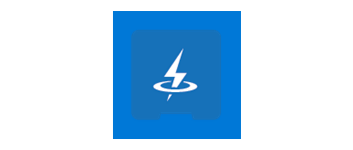
ディスプレイやゲームの設定などのグラフィックスに関する設定が行える、Windows 向けのインテル公式のユーティリティ。ゲームの最適化、ディスプレイやビデオの明るさや色の調整、ビデオキャプチャーの設定などができます。
インテル グラフィックス・コマンド・センター の概要
インテル グラフィックス・コマンド・センター は、ゲーマーを念頭に置いてゼロから設計されたグラフィックスコントロールパネルです。ディスプレイやビデオの設定の調整や、ゲームの設定を簡単に調整できます。標準の Windows の設定パネルではできない多くのことが可能になります。
インテル グラフィックス・コマンド・センター の機能
インテル グラフィックス・コマンド・センター で利用できる主な機能です。
| 機能 | 概要 |
|---|---|
| メイン機能 | インテルグラフィックスのコントロールパネル |
| 機能詳細 | ・ゲームとリンクしてパフォーマンスを最適化 ・ビデオキャプチャーの設定 ・ディスプレイの設定と調整(解像度、リフレッシュレート、輝度、コントラスト、色相、彩度) ・ビデオの調整(明るさ、コントラスト、色相、彩度、鮮明度、ノイズ、色補正) ・システムやディスプレイ情報の表示 |
ゲームを最適化し、ディスプレイを管理できます
インテル グラフィックス・コマンド・センター は、ゲーム向けにパフォーマンスを最適化したり、システムに接続されているすべてのディスプレイを管理できるアプリケーションです。
このアプリは、インテルが作成したゲーム最適化機能を自動的にダウンロードし、ユーザーはボタンに触れるだけでゲーム内における最適化設定のオン/オフを切り替えることができます。
ディスプレイ全体またはビデオの見栄えを調整できます
インテル グラフィックス・コマンド・センター には、ゲーマーだけでなく、一般的なユーザーに向いたディスクプレイ調整機能も含まれています。
「ディスプレイ」では、ディスプレイの輝度やコントラスト、カラーバランスなどを調整できます。「ビデオ」では、ビデオ再生時の色補正やコントラストの調整、ノイズの低減などを設定できます。
インテルグラフィックスのコントロールパネル
インテル グラフィックス・コマンド・センター は、ディスプレイやビデオの設定を調整したり、ゲームの最適化やキャプチャーの設定を調整できるコントロールパネルです。インテル グラフィックスを使用しているすべてのゲーマーやビデオ愛好家、パワーユーザーに適しています。
機能
- ゲームとリンクしてパフォーマンスを最適化
- ビデオキャプチャーの設定
- ディスプレイの設定と調整(解像度、リフレッシュレート、輝度、コントラスト、色相、彩度)
- ビデオの調整(明るさ、コントラスト、色相、彩度、鮮明度、ノイズ、色補正)
- システム情報(GPU、ハードウェア)の表示
- ディスプレイ情報の表示
システム要件:
- 第 6 世代インテル Core プラットフォーム以降
- Windows 10 バージョン 1709 以降
- Windows 10 DCH インテル グラフィックス・ドライバー バージョン 25.20.100.6618 以降
使い方
インストール
1.インストール方法
- ダウンロードのページに移動したら[入手]ボタンをクリックします。
- Microsoft Store が開いたら[入手]をクリックします。
- 「この製品はインストール済みです。」と表示されればインストールは完了です。
基本的な使い方
1.ライセンス
- 初回起動時はライセンスが表示されるので、下までスクロールしてから[同意する]ボタンをクリックします。
2.ホーム
- 「ホーム」では、ゲームへのリンクとキャプチャーの設定ができます。
3.ディスプレイ
- 「ディスプレイ」では、ディスプレイの設定と調整、ディスプレイ情報の確認ができます。
4.ビデオ
- 「ビデオ」では、ビデオのプレビューを確認しながら、ビデオに関する調整ができます。
5.システム
- 「システム」では、システムの GPU やハードウェアの情報を確認できます。
6.プリファレンス
- 「プリファレンス」では、コマンド・センターの設定ができます。

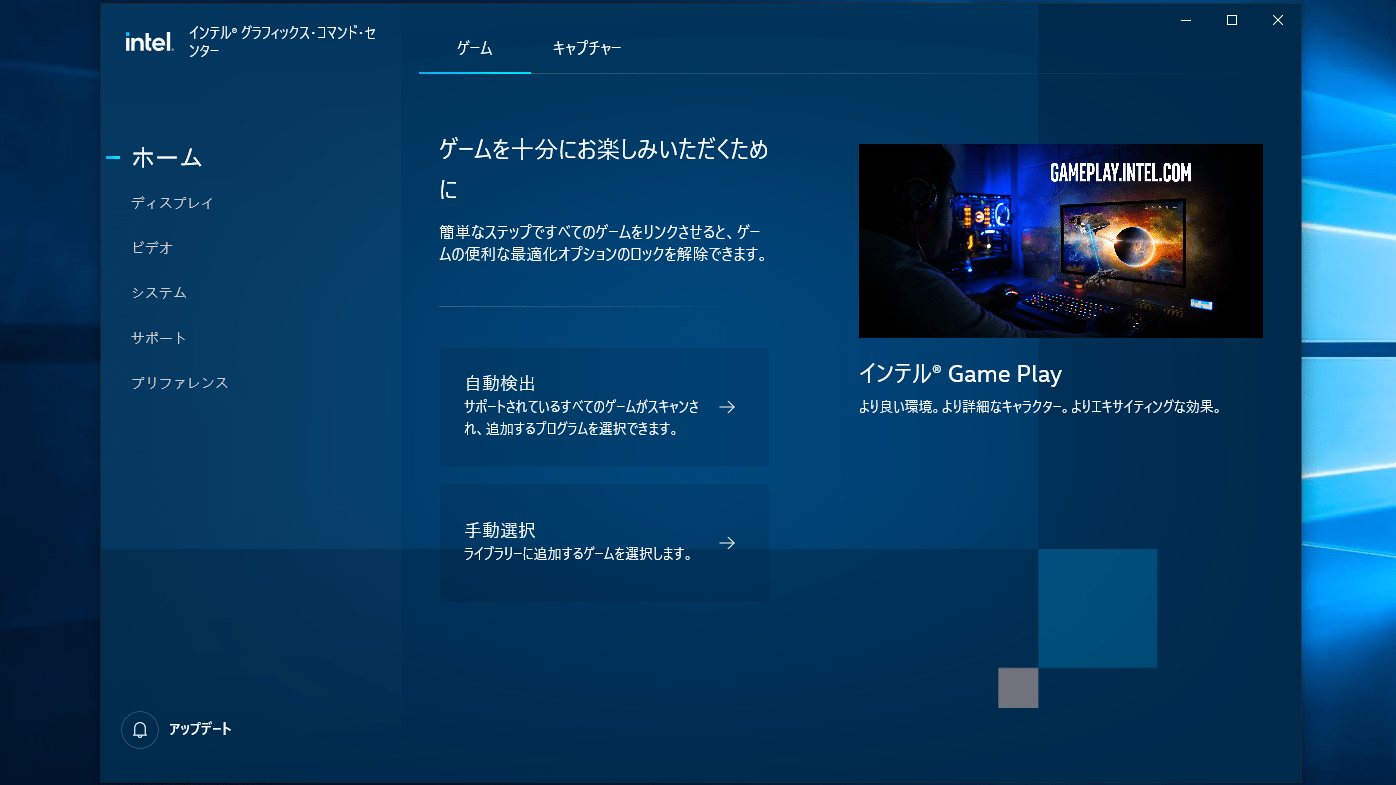
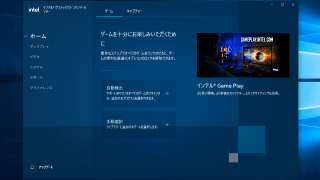
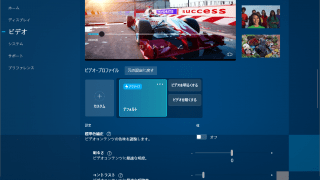
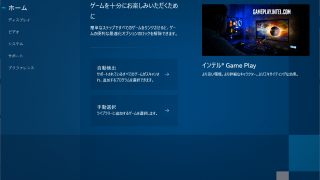
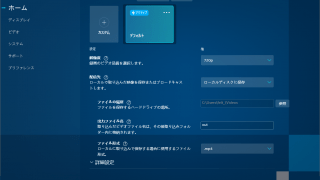
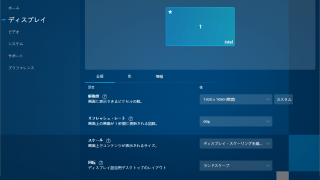
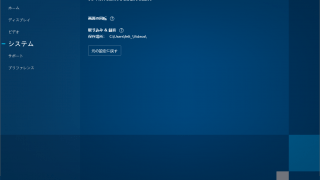

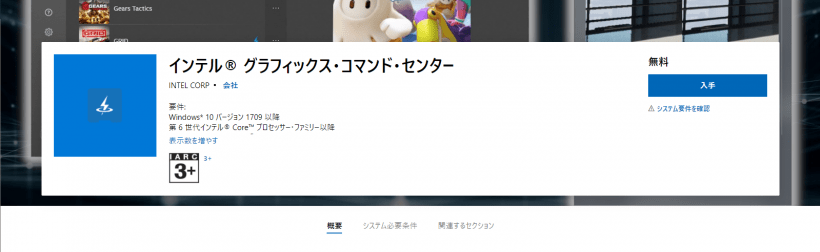
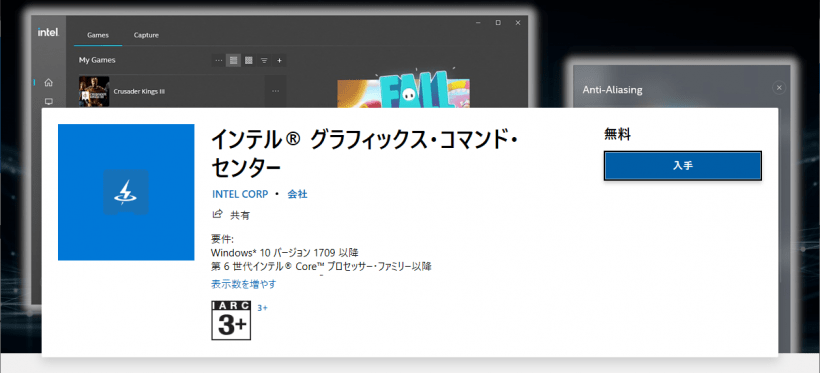
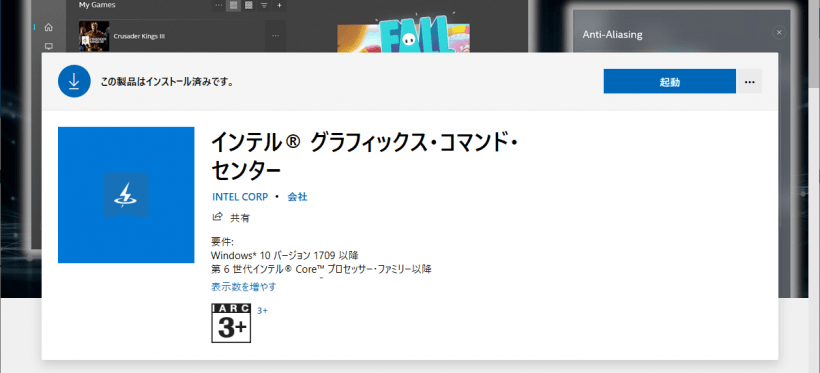
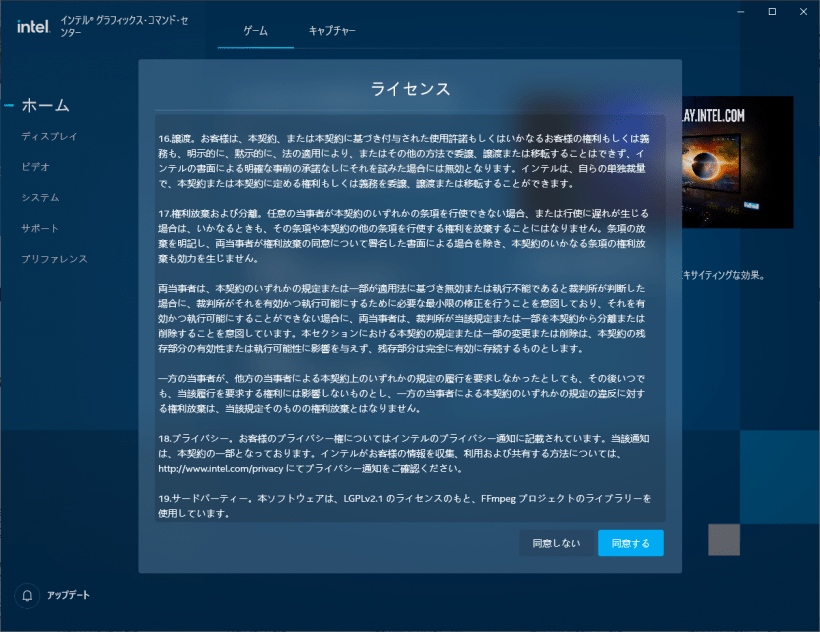
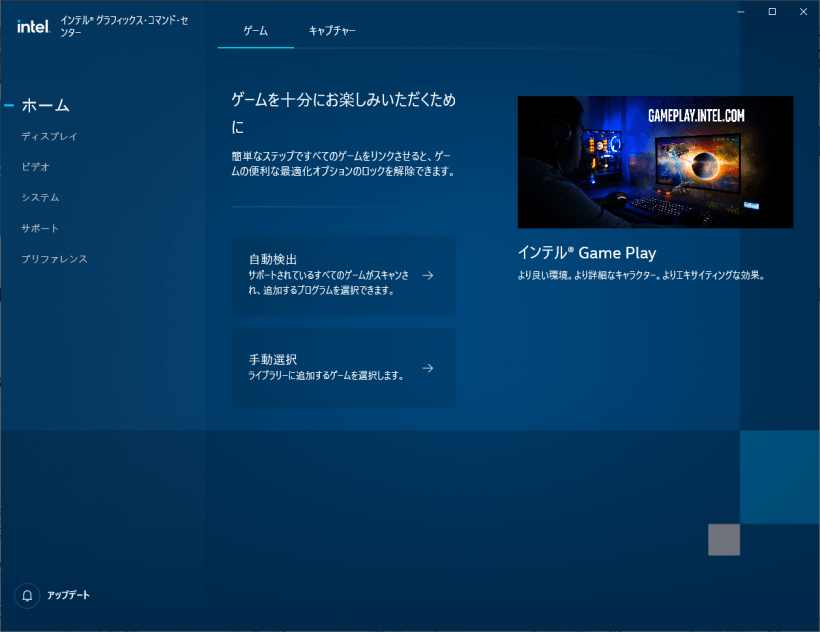
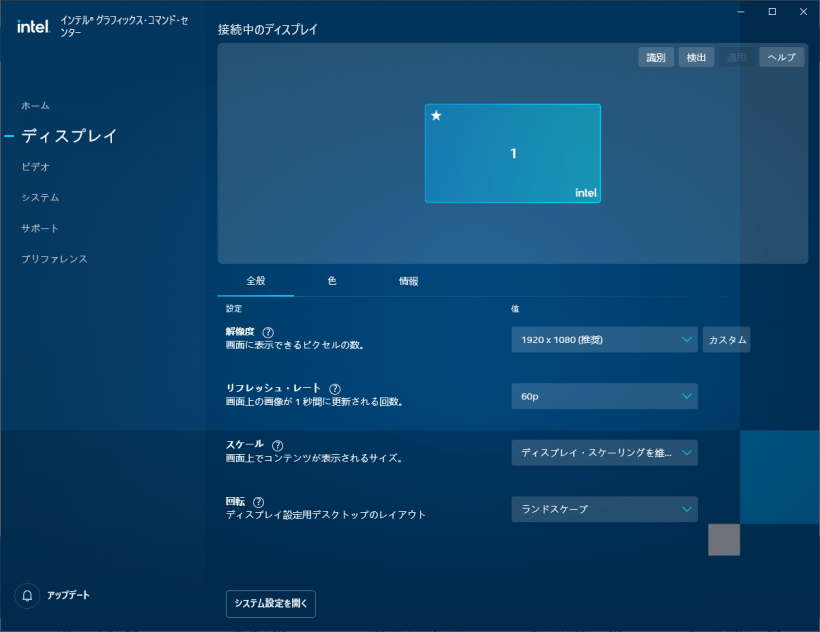
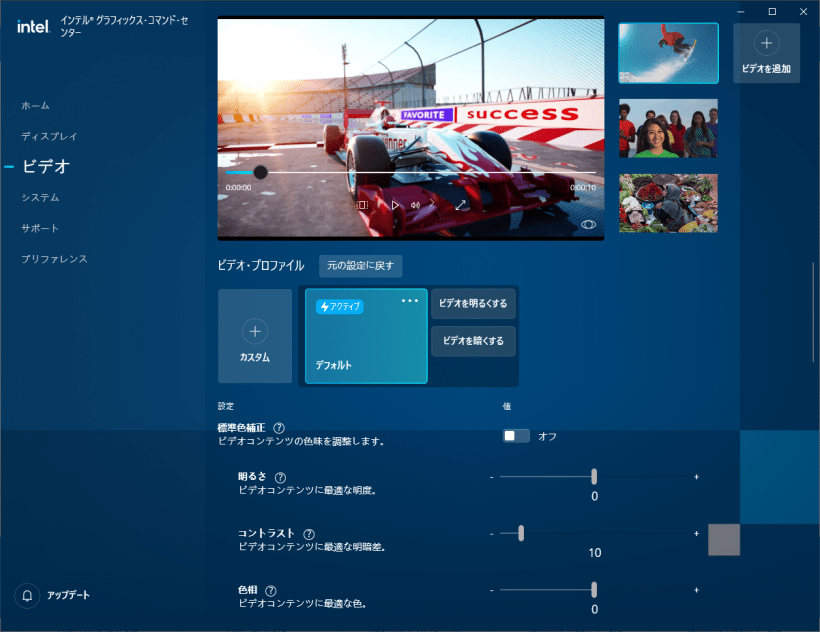
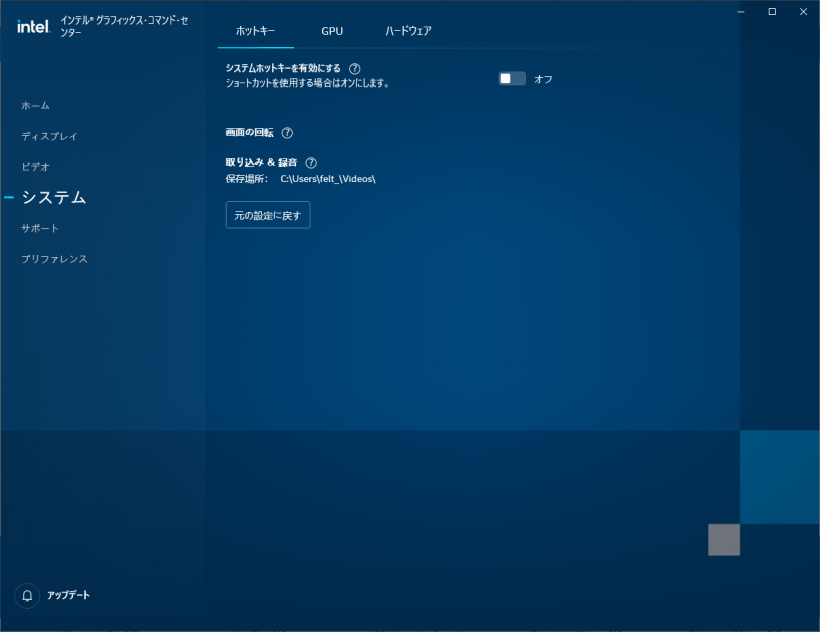
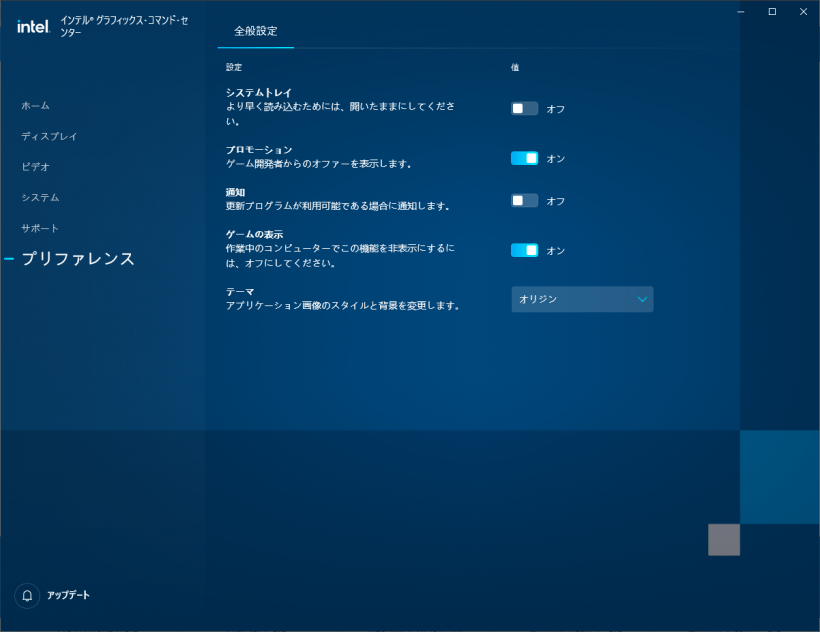
インテル グラフィックス・コマンド・センター は、どなたでも無料で使用できます。